
NCH PhotoPad Professional破解版
版本:v8.0.1 大小:5.7MB
类别:图形图像 时间:2023-09-01
立即下载
版本:v8.0.1 大小:5.7MB
类别:图形图像 时间:2023-09-01
立即下载NCH PhotoPad Professional破解版是一款非常专业的图像编辑处理软件,该软件拥有丰富的功能,其中包括:去红眼、雀斑、瘦脸、美肤等等,非常强大哦。此外,支持JPG,GIF,PNG,TIFF,BMP等各种市面上常见的图片格式,没有任何拘束。并且,还可以调整大小和裁剪,想怎么设置就怎么设置,十分方便哦。有了这款软件之后,就可以轻松处理图像问题了。值得一提的是,今天我给大家带来的是:“NCH PhotoPad Professional破解版”,该版本是经过大神精心破解过的,文件夹里面附带了破解补丁,可完美激活该软件,完成后就可以免费使用里面所有功能哦,简直不要太舒服哦。下文我还精心准备了一份详细的图文安装破解教程,有需要的用户可以参考一下!不仅如此,还设有快捷键,可以大大的提高工作效率的同时还可以节省不必要的烦恼。除此之外,还拥有万种效果,可以随意使用哦。有需要的朋友还在等什么,心动不如行动,快来下载体验吧!

1、在本站下载好数据包后进行解压得到安装程序“ppadsetup.exe”,鼠标双击运行进入安装向导,选择第一项“I accept the agreement”(我接受许可协议的条款),再点击“next”进入下一步
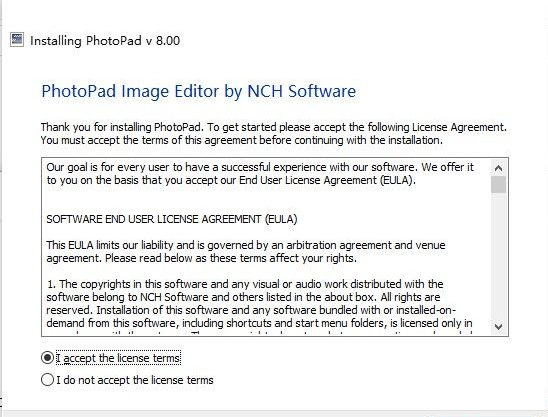
2、软件安装需要一些时间请耐心等待即可
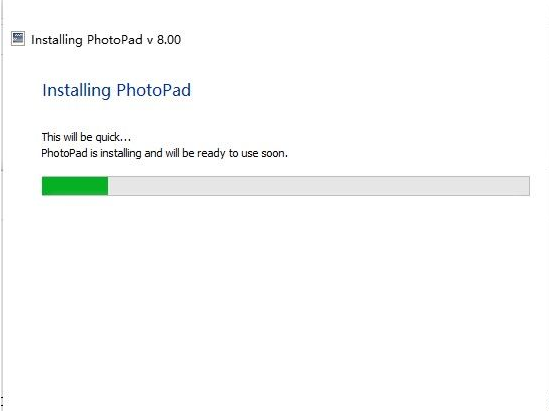
3、完整介绍后便会自动进入软件
4、在左上角依次点击menu-register
5、回到刚才下载的数据包运行注册机“Keygen.exe”在选择本程序名称
6、在注册机界面点击patch按钮

7、随后将注册信息复制到软件的激活窗口中进行激活
8、最后即可看到软件已经成功授权咯,现在可以免费使用了,破解完成
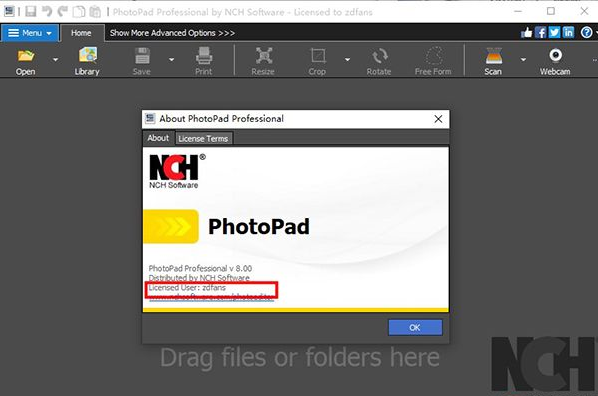
一、照片编辑功能
1、裁剪,旋转,调整大小和翻转图片
2、修饰照片以去除瑕疵并修复色彩
3、使用模糊,锐化和降噪工具提高照片质量和聚焦
4、调整色彩平衡,曝光度,色阶,亮度,对比度等
5、合并多次曝光以创建精美的HDR照片
6、加载JPG,GIF,PNG,TIFF,BMP和其他流行的图像格式
7、使用液体调整大小效果更改图像的长宽比,而不会扭曲关键特征
8、使用非破坏性编辑轻松撤消,重新排序和编辑图层列表上的现有效果
9、切换图层可见性以查看编辑
10、拍摄并编辑桌面的屏幕截图
二、图像编辑功能
1、应用照片效果,包括油漆,卡通,小插图,棕褐色,两次曝光等等
2、用您的照片创建拼贴和照片马赛克
3、使用预设滤镜轻松修饰照片
4、将您的照片转换为十字绣图案,按数字绘画或添加油画效果
5、向照片添加文本和标题以在线发布,添加到相册或创建新的病毒性模因
6、从包含的剪贴画库中插入剪贴画
7、在照片周围添加边框和边框
8、将编辑后的图片直接上传到某书或Flickr
9、调整图层的不透明度以进行修改
三、亮度和对比度
有时,照片显示出太亮或太暗。在亮度和对比度的工具,让你进行简单的调整图像的色调范围。
四、调整大小和裁剪
使用“ 裁剪”工具制作一个方形的方形照片或将其聚焦在照片的一部分上。使用调整大小工具为网络调整大小或打印照片也很容易。
五、拉直
使用“ 拉直”工具修复水平的倾斜或歪斜的照片。
六、区域效应
区域效果是一个功能强大的工具,可让您将效果和滤镜应用于照片的选定部分。选择图像的一部分并应用效果,或使用画笔将效果绘制到图片的一部分上。
七、HDR影像
轻松地将几张曝光不同的照片合并为一张HDR图像。
八、后台更换
使用选择和背景工具将照片中的背景替换为透明,彩色或其他图像。
1、强大的编辑工具
从我们功能强大的编辑工具中进行选择。
2、润饰工具
立即消除红眼,过度曝光和其他常见问题。
3、万种效果组合
从我们种类繁多的照片效果和滤镜中进行选择。
4、编辑RAW图像
支持直接从DSLR相机编辑照片。查看所有支持的格式
5、立即修复您的照片
使用我们的自动级别工具自动解决照明问题。
一、主窗口参考
1、工具列
主工具栏分为多个选项卡。
文件-打开一个公共文件菜单,用于打开,保存和关闭软件。
主页-用于诸如TWAIN设备,屏幕截图或网络摄像头的打开,保存,打印,扫描和获取图像之类的常规操作。
编辑-用于基本图像操作,例如裁剪,翻转,调整大小或旋转图像。
选择-用于使用各种选择工具选择图像的一部分。
颜色-用于颜色调整,例如更改图像的亮度,对比度,色调和饱和度。
滤镜-用于将预设滤镜应用于图像以增加效果。
效果-用于创建执行特殊效果(例如模糊或锐化)的图层。
工具-用于执行各种任务,例如创建全景图,绘制层,文本层或叠加图像。
润饰-用于照片润饰工具,例如降噪和消除红眼。
创意-用于创意任务,例如制作拼贴,马赛克或刺绣图案。
共享-使用社交媒体或电子邮件和存储功能向您的朋友和家人显示和共享您的图像。
套件-用于将图像导出到一系列应用程序中。
工具栏还包含帮助文档。帮助图标位于工具栏和顶部菜单的最右边。直接单击图标以打开帮助文件,或单击顶部的帮助菜单项以查看不同的帮助主题。
2、缩略图浏览器
每个打开的项目都显示为项目的缩略图(小图像)。可以通过单击选择项目。单击缩略图上的X关闭按钮可以关闭项目。右键单击缩略图以获取更多选项。单击缩略图浏览器上方的栏以展开和折叠控件。
3、画布查看器
这是当前项目的查看区域,占软件窗口的最大区域。它包含画布,其中显示项目中所有图层的组合结果。在查看区域中右键单击以获取更多选项。缩放控件位于窗口的左下方。通过单击百分比旁边的缩放下拉菜单,可以选择预设的缩放级别。通过单击相邻的放大/缩小按钮,可以选择自定义缩放级别。也可以通过使用鼠标滚轮将光标移到图像上来实现缩放。放大后,可以使用画布查看器侧面的滚动条来滚动查看区域,也可以使用鼠标中键拖动来滚动查看区域。
4、效果历史和图层面板
右侧栏显示当前项目中的图层列表。使用此面板,可以选择图层,使其可见/不可见,重新排序或删除。
(1)层顺序
层从上到下排序。图像和文本将按照“效果历史记录和图层”面板中显示的顺序相互放置。效果和色彩调整层也将以此顺序应用。要更改现有图层的顺序,请在“效果历史记录和图层”面板中单击并拖动一个图层,然后将其放到新位置。
(2)能见度
选中某层或其后的某个层时,该层是可见的。当您在历史记录列表中选择一个图层时,其后的图层将被隐藏,直到选择了列表下方的图层或添加了新图层。
(3)删除中
要删除图层,请单击图层名称右侧的叉号。如果错误删除了图层,则始终可以使用撤消(Ctrl+Z)来还原它。
5、图层属性
当前选定的图层将展开以显示该图层的属性。例如,当选择“文本”层时,面板将展开以显示用于更改文本的字体,颜色或对齐方式的控件。 许多图层在其面板中都会有一个重置按钮,该按钮会将图层的属性恢复为默认值。
二、键盘快捷键
以下列表显示了使用的最常见任务的快捷方式:
新图片Ctrl + N
打开文件Ctrl + O
保存Ctrl + S
另存为Ctrl + Shift + S
关闭项目Ctrl + W
切换到下一个项目Ctrl + Tab
切换到上一个项目Ctrl + Shift + Tab
打印Ctrl + P
撤消Ctrl + Z
重做Ctrl + Y
删除删除
全选Ctrl + A
反转选择Ctrl + I
展开选择Ctrl + E
合同选择Ctrl + T
羽毛选择Ctrl + F
取消全选Ctrl + D
增加笔刷大小]
减小画笔大小[
剪切Ctrl + X或Shift + Delete
复制Ctrl + C
粘贴Ctrl + V或Shift + Insert
放大Ctrl +数字键+
缩小Ctrl +数字键-
适合查看Ctrl +数字键0
查看全屏F11
帮助文档F1
退出Alt + F4
显示完整菜单Alt

达咩app123.66Mv2.1.47
下载
喵呜直播破解版6.21MBv1.3.8
下载
泰剧tv免费版24MBv1.5.2.9
下载
云听车机版18.9MBv2.8.0.0001
下载
淘淘小说app官方版18.05 MBv5.38.01
下载
比比宝返利网客户端20.15MBv5.8.6
下载
河马视频免广告版17.04MBv3.3.6
下载
涩趣直播app官方版86.2MBv13.8.0
下载
老司机直播免登录官方版87.9MBv6.2.8
下载
熊猫影视破解版28.96 MBv1.0.27
下载
有道精品课app147.05Mv6.8.6
下载
多多小说安卓版8.78 MBv2.4.1
下载
真正的子弹破解版96.16MBv1.0.2
下载
魅舞直播6.26MBv1.3.8
下载
内内直播破解版54.9MBv3.9.19.1
下载